Autora:
William Ramirez
Data De La Creació:
15 Setembre 2021
Data D’Actualització:
21 Juny 2024

Content
- Passos
- Primera part de 3: Com instal·lar l'aplicació d'inici i sincronització
- Part 2 de 3: Com personalitzar l'aplicació d'inici i sincronització
- Part 3 de 3: Com baixar fotos
En aquest article, us mostrarem com baixar fotos de Google Fotos al vostre ordinador. Podeu fer-ho mitjançant l'aplicació Google Startup and Sync.
Passos
Primera part de 3: Com instal·lar l'aplicació d'inici i sincronització
 1 Aneu a l'adreça https://photos.google.com/apps. Aquesta és la pàgina inicial de l’aplicació Inici i sincronització, que us permet baixar ràpidament fotos de Google Fotos a l’ordinador.
1 Aneu a l'adreça https://photos.google.com/apps. Aquesta és la pàgina inicial de l’aplicació Inici i sincronització, que us permet baixar ràpidament fotos de Google Fotos a l’ordinador.  2 Fer clic a descarregar. S'obrirà una finestra que us demanarà on desar l'instal·lador.
2 Fer clic a descarregar. S'obrirà una finestra que us demanarà on desar l'instal·lador.  3 Seleccioneu una carpeta i feu clic a Desa. Trieu una carpeta el nom de la qual no oblidareu, perquè haureu d'obrir-la i executar l'instal·lador.
3 Seleccioneu una carpeta i feu clic a Desa. Trieu una carpeta el nom de la qual no oblidareu, perquè haureu d'obrir-la i executar l'instal·lador.  4 Feu doble clic a l'instal·lador. Aquest és el fitxer que heu baixat. L'instal·lador descarregarà i instal·larà el programari adequat.
4 Feu doble clic a l'instal·lador. Aquest és el fitxer que heu baixat. L'instal·lador descarregarà i instal·larà el programari adequat. - Si s'obre una finestra d'advertència de seguretat, feu clic a Executa.
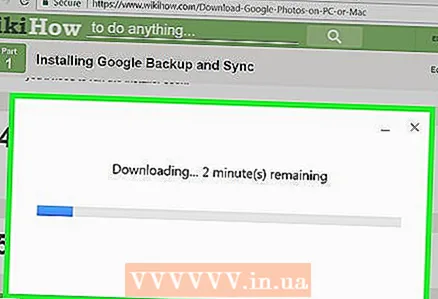 5 Seguiu les instruccions que apareixen a la pantalla per completar la instal·lació. És possible que hàgiu de reiniciar l'ordinador.
5 Seguiu les instruccions que apareixen a la pantalla per completar la instal·lació. És possible que hàgiu de reiniciar l'ordinador.
Part 2 de 3: Com personalitzar l'aplicació d'inici i sincronització
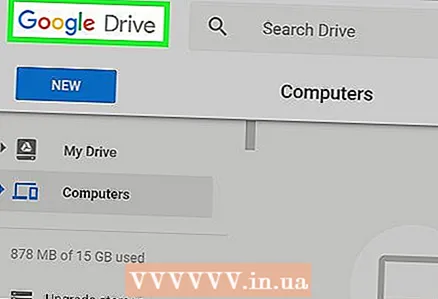 1 Aneu a l'adreça https://drive.google.com. Si ja heu iniciat la sessió a Google, es mostrarà el contingut del vostre Google Drive.
1 Aneu a l'adreça https://drive.google.com. Si ja heu iniciat la sessió a Google, es mostrarà el contingut del vostre Google Drive. - Si encara no heu iniciat la sessió al vostre compte, feu clic a "Vés a Google Drive" i inicieu la sessió.
 2 Feu clic a la icona en forma d'engranatge. El trobareu a l'extrem superior dret de la pantalla.
2 Feu clic a la icona en forma d'engranatge. El trobareu a l'extrem superior dret de la pantalla. 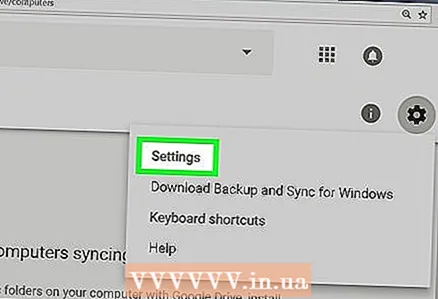 3 Fer clic a Configuració.
3 Fer clic a Configuració. 4 Marqueu la casella situada al costat de "Crea una carpeta de Google Fotos". Apareixerà un enllaç a les vostres fotos a Google Drive.
4 Marqueu la casella situada al costat de "Crea una carpeta de Google Fotos". Apareixerà un enllaç a les vostres fotos a Google Drive.  5 Fer clic a Llestos. Es troba a l'extrem superior dret. Ara tanqueu o minimitzeu la finestra del navegador.
5 Fer clic a Llestos. Es troba a l'extrem superior dret. Ara tanqueu o minimitzeu la finestra del navegador.  6 Feu clic amb el botó dret a la icona de l'aplicació Inici i sincronització. Al Windows, busqueu aquesta icona a la barra d’aplicacions a la dreta de la barra de tasques. A macOS, la icona es troba a la barra de menú de la part superior de la pantalla. La icona sembla un núvol amb una fletxa.
6 Feu clic amb el botó dret a la icona de l'aplicació Inici i sincronització. Al Windows, busqueu aquesta icona a la barra d’aplicacions a la dreta de la barra de tasques. A macOS, la icona es troba a la barra de menú de la part superior de la pantalla. La icona sembla un núvol amb una fletxa.  7 Fer clic a Per entrar. S'obrirà una finestra d'inici de sessió de Google.
7 Fer clic a Per entrar. S'obrirà una finestra d'inici de sessió de Google.  8 Inicieu sessió a Google i feu clic Més lluny. Ara comenceu a configurar l'aplicació d'inici i sincronització.
8 Inicieu sessió a Google i feu clic Més lluny. Ara comenceu a configurar l'aplicació d'inici i sincronització.  9 Seleccioneu Feu una còpia de seguretat de fotos i vídeos i premeu Més lluny.
9 Seleccioneu Feu una còpia de seguretat de fotos i vídeos i premeu Més lluny.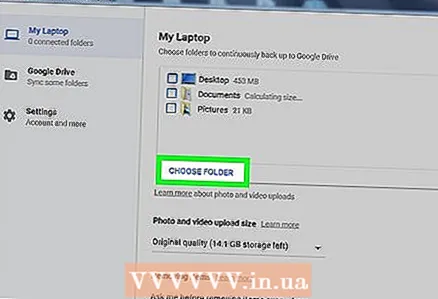 10 Seleccioneu una carpeta per desar les fotos. Per fer-ho, marqueu la casella que hi ha al costat de la carpeta requerida.
10 Seleccioneu una carpeta per desar les fotos. Per fer-ho, marqueu la casella que hi ha al costat de la carpeta requerida. - Si no trobeu la carpeta que vulgueu, feu clic a Selecciona carpeta per seleccionar-la.
- Podeu seleccionar una carpeta amb imatges (per exemple, la carpeta Imatges), però tingueu en compte que totes les fotos emmagatzemades en aquesta carpeta es copiaran a Google Fotos.
 11 Seleccioneu la mida de les fotos penjades. Això s'aplica a les fotos penjades a Google Fotos i no a les fotos baixades de Google Photos.
11 Seleccioneu la mida de les fotos penjades. Això s'aplica a les fotos penjades a Google Fotos i no a les fotos baixades de Google Photos. - Seleccioneu Alta qualitat per a imatges petites i d'alta qualitat.Recomanem que la majoria dels usuaris ho facin; però si sou un fotògraf professional que treballa amb enormes fitxers RAW, la qualitat disminuirà lleugerament. Aquesta opció també us permetrà emmagatzemar un nombre il·limitat de fotos i vídeos de forma gratuïta a Google Fotos.
- Seleccioneu Qualitat original per mantenir la resolució i la mida de les fotos originals sense canvis. Feu això si necessiteu fotos de molt alta resolució, però aquests fitxers ocuparan espai a l’emmagatzematge al núvol, el volum lliure del qual és limitat.
 12 Fer clic a Començar. L'aplicació Inici i sincronització començarà a baixar fitxers de les carpetes seleccionades al vostre Google Drive. Això trigarà una mica, en funció de la mida de totes les fotos. Dediqueu aquest temps a, per exemple, a descarregar fotos.
12 Fer clic a Començar. L'aplicació Inici i sincronització començarà a baixar fitxers de les carpetes seleccionades al vostre Google Drive. Això trigarà una mica, en funció de la mida de totes les fotos. Dediqueu aquest temps a, per exemple, a descarregar fotos. - L'aplicació especificada s'executarà constantment a l'ordinador, és a dir, els fitxers es copiaran periòdicament al vostre Google Drive.
Part 3 de 3: Com baixar fotos
 1 Feu clic amb el botó dret a la icona de l'aplicació Inici i sincronització. Sembla un núvol amb una fletxa i es troba a la barra d’aplicacions (Windows) o a la barra de menú (macOS).
1 Feu clic amb el botó dret a la icona de l'aplicació Inici i sincronització. Sembla un núvol amb una fletxa i es troba a la barra d’aplicacions (Windows) o a la barra de menú (macOS).  2 Fer clic a Paràmetres.
2 Fer clic a Paràmetres. 3 Fer clic a Google Drive. Trobareu aquesta opció al panell esquerre.
3 Fer clic a Google Drive. Trobareu aquesta opció al panell esquerre.  4 Fer clic a Sincronitzeu només aquestes carpetes. S'obrirà una llista de carpetes.
4 Fer clic a Sincronitzeu només aquestes carpetes. S'obrirà una llista de carpetes.  5 Seleccioneu Fotos de Google i premeu D'acord. S’inicia el procés de descàrrega de fotos de Google Fotos a l’ordinador. Passarà una mica de temps, depenent de la mida de totes les fotos i de la velocitat de la vostra connexió a Internet.
5 Seleccioneu Fotos de Google i premeu D'acord. S’inicia el procés de descàrrega de fotos de Google Fotos a l’ordinador. Passarà una mica de temps, depenent de la mida de totes les fotos i de la velocitat de la vostra connexió a Internet. - Per baixar el contingut d'altres carpetes de Google Drive, també els heu de seleccionar.
- Per veure les fotos baixades, obriu la carpeta Google Drive a l'ordinador i feu doble clic a la carpeta Google Fotos. Les fotos i els vídeos s’emmagatzemen en subcarpetes dins d’aquesta carpeta; els noms de les subcarpetes són dates i / o noms d’àlbums.



